解决d3dx11_43.dll缺失问题,让你的电脑重获新生!
作者:佚名 来源:未知 时间:2024-11-14
在使用计算机的过程中,有时候我们会遇到一些错误提示,其中之一就是缺失某个DLL文件。d3dx11_43.dll是许多游戏和应用程序所必需的动态链接库文件之一,当系统或程序无法找到该文件时,就会出现错误信息。这种情况可能会让我们感到困惑,因为我们可能不知道该如何解决这个问题。不过,不用担心,本文将为你介绍几种解决d3dx11_43.dll文件缺失问题的方法。
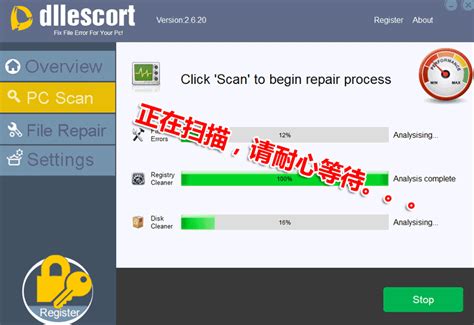
首先,我们需要了解d3dx11_43.dll文件的作用。d3dx11_43.dll是Microsoft DirectX 11中的一个组件,它是一个动态链接库(DLL)文件。这个文件包含了用于支持和管理图形和多媒体应用程序运行所需的功能,特别是与图形和音频处理相关的函数和资源。DirectX是一组应用程序编程接口(API),设计用于提升多媒体和游戏在Windows平台上的性能,包括图形渲染、音频处理及输入设备管理。当游戏或某些多媒体软件在启动时报告缺少d3dx11_43.dll文件,这通常意味着该程序依赖于DirectX 11特定的部分来运行,而这些部分可能未正确安装或已从系统中移除。

接下来,我们来探讨一下d3dx11_43.dll文件缺失的可能原因。系统文件缺失是常见的原因之一。当电脑系统的某个DLL文件丢失或损坏时,就可能导致软件或游戏无法正常运行。此外,程序卸载不完整也可能导致这类问题。如果在卸载过程中某些文件未能完全删除,可能会影响后续程序的运行。操作系统更新有时也会导致兼容性问题,尤其是当系统更新后,原有的DLL文件可能不再与新系统兼容。另外,病毒感染也是可能的原因之一。病毒或恶意软件可能会破坏或删除关键的系统文件,包括DLL文件。不当操作,如错误地删除了系统文件或者在不知情的情况下使用了不完整的系统优化工具,也可能导致DLL文件丢失。

既然了解了d3dx11_43.dll文件缺失的原因,我们就可以采取相应的措施来解决这个问题。以下是几种常见的解决方法:
方法一:重新安装相关程序。如果缺失d3dx11_43.dll是由于某个程序安装不完整或损坏导致的,可以尝试重新安装该程序。首先,打开控制面板并卸载相关程序。然后,重新下载并安装该程序,确保从官方渠道获取最新版本的程序安装包。重新安装完成后,再次运行程序,查看是否解决了问题。
方法二:更新DirectX程序。由于d3dx11_43.dll是DirectX 11中的一个组件,因此尝试更新DirectX程序可能是解决问题的一种方法。你可以访问微软官方网站的下载页面,根据你的操作系统选择合适的DirectX版本。确保选择与你的系统兼容的版本。然后,点击下载按钮,下载DirectX安装包。下载完成后,找到安装包并双击运行。遵循安装向导的指示完成安装过程。
方法三:使用DLL修复工具。你可以在互联网上找到一些DLL修复工具,如DLL修复卫士等。这些工具可以帮助你自动检测和修复缺失或损坏的DLL文件。你可以根据工具的提示进行操作,一般来说,下载并安装工具后,运行它,选择修复缺失的DLL文件,然后等待工具完成修复过程。修复完成后,再次运行程序,查看是否解决了问题。
方法四:手动下载并放置d3dx11_43.dll文件。你可以在互联网上找到可靠的来源来下载d3dx11_43.dll文件。请确保下载的文件与你的操作系统版本相匹配,以避免兼容性问题。下载后,将d3dx11_43.dll文件复制到系统的指定目录下。对于32位操作系统,通常是System32文件夹;对于64位操作系统,则通常是SysWOW64文件夹。复制完成后,再次运行程序,查看是否解决了问题。
方法五:使用系统文件检查器。系统文件检查器是Windows自带的一个工具,可以扫描和修复系统中损坏的文件。你可以尝试运行系统文件检查器来解决缺失d3dx11_43.dll文件的问题。首先,打开命令提示符并以管理员身份运行。然后输入以下命令并按回车键执行:sfc /scannow。等待扫描完成,系统将自动修复任何损坏的系统文件。完成修复后,重新启动计算机并再次运行程序,查看是否解决了问题。
总的来说,d3dx11_43.dll文件缺失是一个常见的问题,但是通过以上几种方法,我们可以很容易地解决这个问题。如果你遇到了这个问题,不要慌张,根据具体情况选择合适的方法进行尝试。相信只要你耐心地按照步骤操作,问题最终会得到解决。
当然,我们在平时使用计算机的过程中,也应该注意一些细节,以避免出现类似的问题。例如,在安装或卸载程序时,要确保操作正确无误,不要随意删除系统文件。另外,定期更新操作系统和应用程序,以保持系统的稳定性和兼容性。同时,安装可靠的杀毒软件和防火墙,以保护系统免受病毒和恶意软件的攻击。
希望本文能够帮助你解决d3dx11_43.dll文件缺失的问题,让你在使用计算机的过程中更加顺畅无阻。如果你还有其他关于计算机使用方面的问题,欢迎随时向我提问,我会尽力为你提供帮助。
- 上一篇: 如何用U盘重装电脑系统?
- 下一篇: 如何正确填写政治面貌信息
































